Inscription de verrous IP ASSA ABLOY connectés à l’unité Synergis
2024-10-21Dernière mise à jour
Pour que l’unité SynergisMC puisse communiquer avec les verrous IP ASSA ABLOY connectés, vous devez les associer sur SynergisMC Appliance Portal en utilisant le mode jumelage de verrous.
Avant de commencer
À savoir
Procédure
- Connectez-vous à l’unité Synergis Cloud Link.
- Cliquez sur Configuration > Matériel .
-
En haut de la colonne Matériel, cliquez sur Ajouter (
 ).
).
- Dans la liste Type de matériel, sélectionnez Assa Abloy IP.
-
(Facultatif) Dans le champ Délai d’expiration, sélectionnez la durée d’activation du mode association de verrous. Les connexions aux nouveaux verrous IP ne sont associées que durant le laps de temps spécifié.
REMARQUE :Sauvegardez le fichier de configuration de l’unité Synergis au cas où vous auriez besoin de remplacer l’appareil à un moment donné, surtout si vous avez plusieurs verrous WiFi, car leur réinscription demande plus de temps.
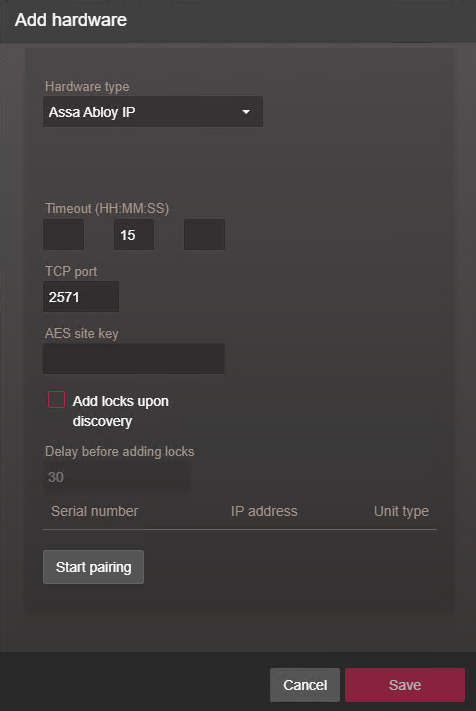
- Si vous utilisez un port autre que le port 2571 par défaut, dans la boîte de dialogue Port TCP, saisissez le numéro du port de communication que vous avez configuré sur les verrous IP.
-
Si vous avez activé le chiffrement via LCT, dans le champ Clé AES du site, saisisez la clé AES (chaîne hexadécimale de 32 caractères) configurée pour votre verrou.
REMARQUE :Vous pouvez modifier ou supprimer la clé AES sur la page Matériel de l’unité Synergis dans Config Tool.
-
(Facultatif) Si vous souhaitez que les verrous IP soient ajoutés lorsqu’ils sont découverts, procédez de la manière suivante :
-
Sélectionnez l’option Ajouter les verrous découverts.
IMPORTANT :Lorsque cette option est sélectionnée, l’unité Synergis se reconnecte au Gestionnaire d’accès après l’ajout de chaque groupe de verrous IP. Cette option n’est conseillée que si vous devez lancer la configuration des verrous IP avant que le mode association soit terminé.
- Dans l’option Délai avant l’ajout des verrous, sélectionnez le nombre de secondes qui doivent s’écouler avant que les verrous déjà découverts soient ajoutés.
-
Sélectionnez l’option Ajouter les verrous découverts.
-
Cliquez sur Démarrer l’association.
IMPORTANT :Pour les verrous WiFi, appuyez sur le bouton COM ou Reset à l’arrière du verrou pour déclencher la connexion à l’unité Synergis.Les verrous IP sont détectés et ajoutés au tableau.
Si vous rencontrez des problèmes de jumelage du verrou à l’unité Synergis, testez la connexion entre le verrou IP et l’unité.
-
Procédez de l'une des manières suivantes :
- Pour arrêter le mode association de verrous et ajouter les verrous détectés, cliquez sur Arrêter et enregistrer.
- Pour annuler le mode association de verrous, cliquez sur Annuler.REMARQUE :Si l’option Ajouter les verrous découverts est sélectionnée, certains verrous auront parfois déjà été ajoutés.
- Patientez jusqu’à l’expiration du mode association de verrous.
L’unité Synergis se reconnecte au rôle Gestionnaire d’accès, et les verrous découverts sont ajoutés. -
Cliquez sur
Configuration
> Matériel
.
Les verrous IP ajoutés apparaissent dans l’arborescence de configuration matérielle. Lorsque vous sélectionnez un verrou, le type d’unité, le numéro de série et l’adresse IP du verrou IP sélectionné sont affichés sous Propriétés.
-
En l’absence d’informations sous Propriétés, actualisez la page.
Pour les verrous Wi-Fi, il peut s’écouler jusqu’à 2 minutes avant que les informations soient affichées sous Propriétés. Les verrous WiFi sont affichés en rouge dans l’arborescence matérielle, car ils ne sont pas connectés en permanence à l’unité Synergis.
- Pour les verrous PoE : Sous Propriétés, vérifiez que l’option Réveil par radio est réglée sur Toujours activé afin qu’aucun événement Accès accordé ne soit manqué dans Security Desk, et réglez Vérification de la batterie sur Désactivé.
-
Pour les verrous WiFi : Sous Propriétés, vérifiez que Réveil par radio est réglé sur Tous les jours, et entrez l’horaire (Heure et Minute) souhaité.
Sélectionnez Heure locale si vous voulez que l’heure du réveil par radio tienne compte du fuseau horaire de l’unité Synergis. Si vous ne sélectionnez pas cette option, la valeur UTC est utilisée par défaut.
-
Modifiez les autres réglages de verrous selon vos besoins.
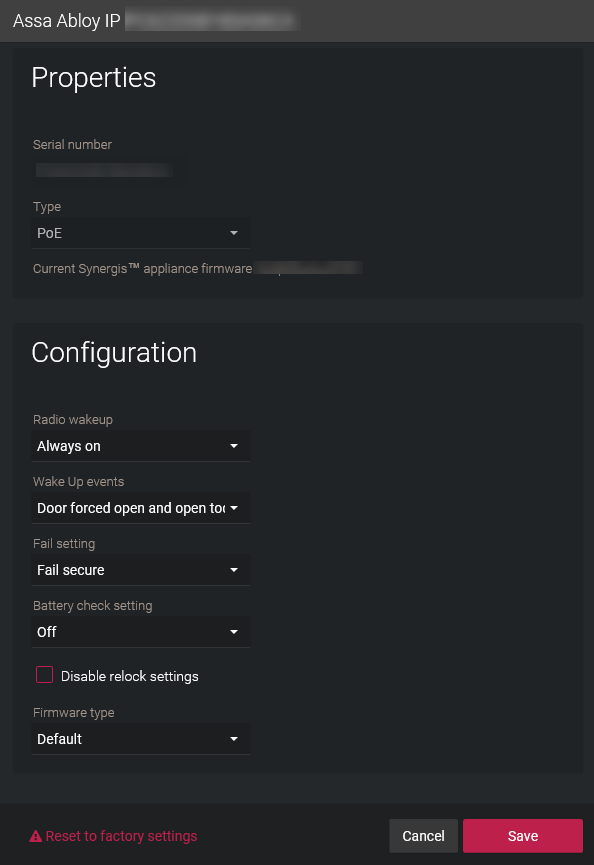
- Cliquez sur Enregistrer.
